Plánování času
Plánování času je možné realizovat z několika míst.
| ▪ | Plánovaný čas lze vyplňovat přímo v kartě úkolu (od kdy do kdy je plánování provedení určité činnosti) |
| ▪ | Dále lze z kalendáře plánovaného požádat o vybudování nové časové položky plánu bez toho aby tato položka měla vazbu na konkrétní úkol. Je možné plánovat čas mimo rámec hlavních úkolů. Použijete buď z menu funkci "nová položka časového plánu", nebo si pro tuto funkci nastavíte horkou klávesu. |
| ▪ | A další možností je zadávat plán činností do OL2000 a synchronizovat časový plán s OL2000 |
Informaci o plánovaném čase může uživatel získat z přehledu plánování času. Zde je kompletní plánování času pro všechny uživatele. Tento plán je možné zobrazit i v kalendářovém pohledu v OL2000.
Všechny tyto metody můžete kombinovat !
Díky tomu, že do OL2000 může uživatel zapsat novou položku „kalendáře“ (kalendář přesně odpovídá našemu pojetí časového plánu), bude tato položka synchronizována do systému Soft-4-Sale. Pokud tato položka odpovídá konfiguraci, objeví se ve vašem systému, pokud by byla např. privátní, nebude synchronizována, je-li v konfiguraci kalendáře Soft-4-Sale požadavek: vyhýbat se privátním položkám.
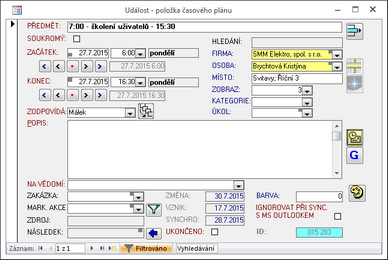
Karta Plánu času
Příznak ukončení na kartě úkolu
Na kartě plánu času najdete nově příznak ukončeno a možnost zatržení tohoto příznaku na kartě úkolu pod záložkou plánování času.
Tlačítko "G"
Na kartě plánu času bylo vytvořeno nové tlačítko "G" (modré), které vyvolá v internetovém prohlížeči přidání plánu času do google kalendáře (v prohlížeči musí být uživatel přihlášen na google účet) ... přidání je nutné potvrdit tlačítkem "ulož" ... je možné předvyplnit pouze tato pole Název, Datum a čas OD-DO, Kde (místo), popis.
Možnost odeslání připomenutí začátku schůzky formou SMS
Nad Plánem času je také možné vyvolat odeslání SMS zprávy adresovanou na mobilní telefon kontaktní osoby ovedené na časovém plánu. V konfiguraci SMS zpráv je k dispozici záložka pro definování přednastavených textů pro okno Plánu času.
Okno samotné SMS zprávy obsahuje i pole datum a čas, kde můžete zadat datum a čas, kdy se má SMS zpráva doručit.
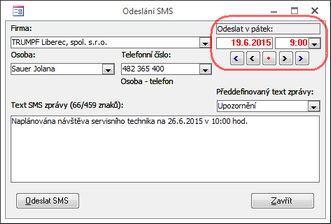
Možnost odložení odeslání SMS zprávy.
Pokud je termín nastaven na budoucnost, jsou hodnoty zvýrazněné červenou barvou. V opačném případě jsou standardní černou. Pokud je termín v minulosti nebo aktuální, bude SMS zpráva odeslána okamžitě.
Konfigurace SMS brány, konkrétně plán času, nově umožňuje k předdefinovanému textu zprávy nastavit časový odstup (v minutách), kdy se má SMS odeslat.
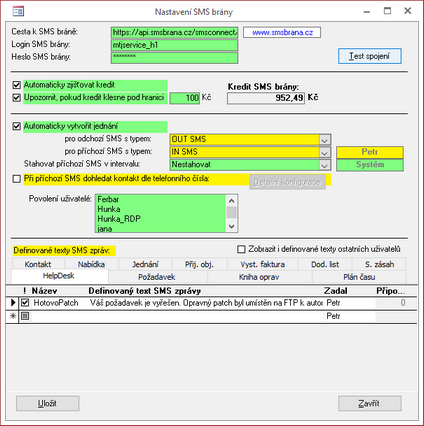
Ukázka definice textu SMS zprávy pro HelpDesk požadavek
Zeleně podbarvená pole souvisí s systémovým nastavením = hodnoty v nich uvedené jsou společné pro všechny uživatele.
Žlutě podbarvená pole souvisí s uživatelským nastavením = hodnoty v nich nastavené platí pouze pro konkrétního uživatele.
V sekci Definovaných textů SMS zpráv je připraveno pole "Připo...", které může nabývat několika hodnot:
| ► | prázdné (nevyplněné) (výchozí nastavení) standardní funkčnost, datum čas odeslání SMS se nastaví na aktuální čas |
| ► | hodnota 0 (nula) datum a čas se nastaví podle 'Začátku' schůzky |
| ► | hodnota kladná (např. 5) datum a čas se nastaví podle 'Začátku' schůzky mínus nastavená hodnota (tedy například 5 minut před začátkem) |
| ► | hodnota záporná (např. -5) datum a čas se nastaví podle 'Začátku' schůzky plus nastavená hodnota (tedy například 5 minut po začátku) |
![]() Zpráva SMS se odešle v nastaveném čase. Pokud je nastavený čas starší než právě aktuální, je SMS odeslána okamžitě.
Zpráva SMS se odešle v nastaveném čase. Pokud je nastavený čas starší než právě aktuální, je SMS odeslána okamžitě.
Časová logika funguje i při výběru předdefinovaného textu i v případě výchozího textu.
Prakticky:
| • | Vytvoříte v systému S4S nový plán času (nebo otevřete již existující), a chcete u něj využít připomenutí prostřednictvím SMS. |
| • | Vyplňte všechny potřebné údaje (pro funkčnost je důležitý 'Předmět' a 'Začátek') |
| • | Plán času uložte! |
| • | Použijte generátor SMS z lišty pracovních nástrojů. |
| • | Otevře se převyplněná karta 'Odeslání SMS' ... datum a čas odeslání SMS se nastaví podle výše popsaných pravidel |
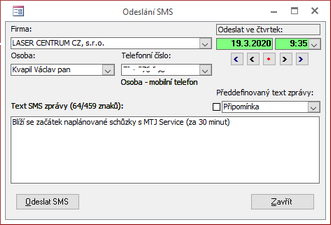
Parametrické okno pro odeslání SMS - Připomínka schůzky.
| • | Tlačítkem 'Odeslat SMS' potvrdíte nastavené hodnoty a aktivujete odeslání SMS-ky. |
Distribuce Plánu času
Použitím distribučního tlačítka lze v zobrazeném seznamu Obchodníků vybrat další spolupracovníky, kterým se vybraný plán času zkopíruje do "jejich" kalendáře.
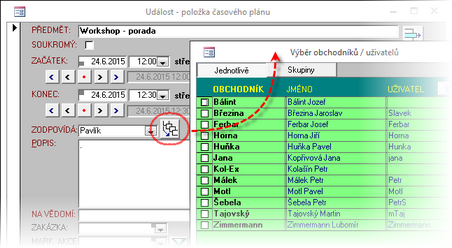
Plán času - možnost distribuce dalším obchodníkům.